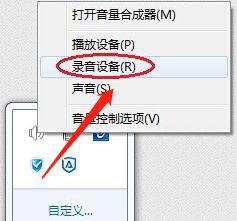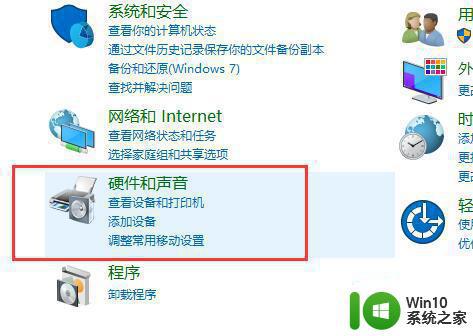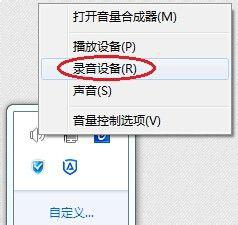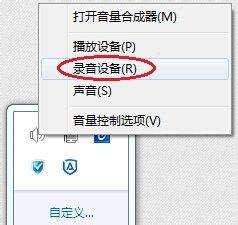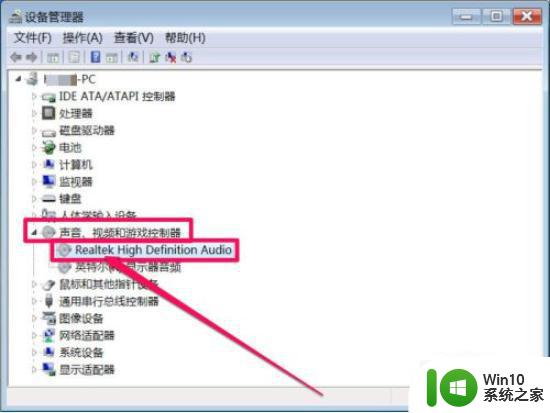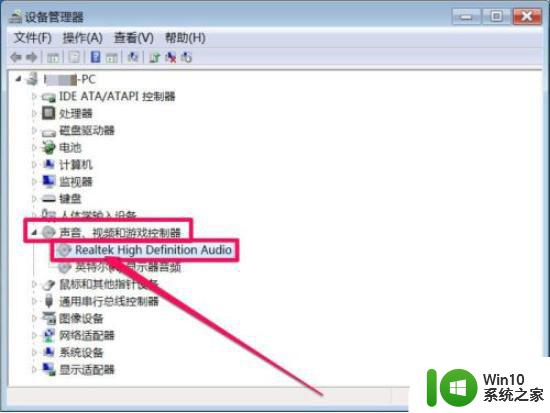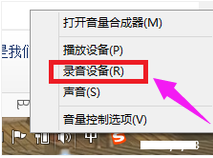win7立体声混音没声音怎么办 修复win7立体声混音没有声音方法
在电脑上,有很多用户都会使用立体混音,在最近有win7用户说他电脑上的立体混音没有声音播放出来,也不知道是怎么回事,那么修复win7立体声混音没有声音方法呢,修复方法很简单不难,下面小编给大家分享win7修复立体声混音没有声音的方法。
解决方法:
1、首先,咱们调出win7电脑的运行窗口。直接在键盘上同时按下win+r便可以打开了,之后咱们在运行窗口中输入regedit并单击回车,这样就可以打开电脑的注册表编辑器窗口了。
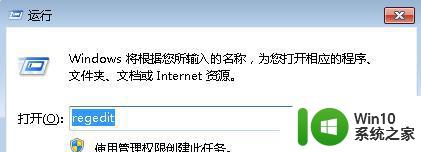
2、在注册表编辑器窗口中,咱们需要在左侧的菜单中依次点击展开HKEY_LOCAL_MACHINESYSTEMCurrentControlSetControlClass005SettingsfilterRear。然后在rear文件夹上右键点击,选择新建两个二进制值,然后分别命名为DigitalinputMonitor何DigitalStereoMi。
3、完成创建文件之后,咱们分别双击两个文件,然后将它们的数值数据都修改为1。
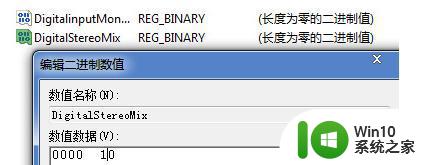
4、最后,咱们右键单击右侧数据区。选择新建-二进制值,然后右键单击新建项,将数据值修改为01,前面的一排0不要管就可以了。
以上就是win7修复立体声混音没有声音的方法,有出现同样的情况,可以按上面的方法来进行修复。